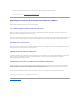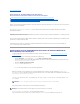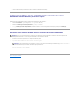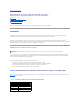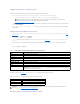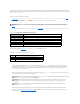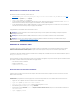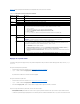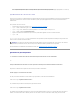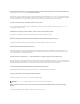Users Guide
Configuration de votre station de gestion
Pourutiliserlaredirectiondeconsolesurvotrestationdegestion,effectuezlesprocéduressuivantes:
1. Installez et configurez un navigateur Web pris en charge. Consultez les sections suivantes pour plus d'informations
¡ la Matriz de compatibilidad de software de los sistemas Dell en el sitio web de asistencia de Dell en support.dell.com.
¡ "Configuration d'un navigateur Web pris en charge»
2. Configurezlarésolutiond'affichagedevotremoniteursuraumoins1280x1024pixelsà60Hzavec128couleurs.Sinon,vousnepouvezpasvoirla
console en Modepleinécran.
3. Si vous utilisez le plug-in Java pour vous connecter, assurez-vousquevotresystèmealaversion1.4ouuneversionultérieureJavaVirtualMachine
(JVM)installée.
Configuration de la redirection de console
1. Sur votre station de gestion, ouvrez un navigateur Web pris en charge et ouvrez une session sur le DRAC 5. Pour plus d'informations, voir «Accèsà
l'interface Web».
2. Dans l'arborescence Système, cliquez sur Système.
3. Cliquez sur l'onglet Console, puis sur Configuration.
4. Sur la page Configuration de la redirection de console, utilisez les informations dans Tableau9-2 pour configurer votre session de redirection de
console
5. Danslaversion1.40ouversionsultérieuresduDRAC5,vouspouvezsélectionnerletypedeplug-in Natif ou Javaquevousdésirezinstaller.
Cliquez sur Appliquer les modifications.
Tableau 9-2.InformationsdelapageConfigurationdelaredirectiondeconsole
LesboutonsrépertoriésdansTableau9-3 sont disponibles sur la page Configuration de la redirection de console.
Tableau 9-3. Boutons de la page Configuration de la redirection de console
Ouverture d'une session de redirection de console
AVIS:LaredirectiondeconsoleetlemédiavirtuelprennentuniquementenchargelesnavigateursWeb32bits.L'utilisationde
navigateursWeb64bitspeutgénérerdesrésultatsinattendusoudesdéfaillances.
Information
Description
Activé
Coché=Activé;Décoché=Désactivé
Nombre maximal de sessions
Indique le nombre de sessions de redirection de console disponibles.
Sessions actives
Indique le nombre de sessions de redirection de console actives.
Numérodeportdeclavieret
de souris
Valeurpardéfaut=5900
Numéroduportvidéo
Valeurpardéfaut=5901
Cryptagevidéoactivé
Coché=Activé;Décoché=Désactivé
Vidéolocaleduserveur
activée
Coché=Activé;Décoché=Désactivé
Type de Plug-in
Vouspermetdesélectionnerleplug-in Native (ActiveX pour Windows et XPI plug-in pour Linux) ou Java.
REMARQUE:Sivoussélectionnezleplug-in Java, assurez-vousd'avoirdéjàinstallélaversion1.4ouversionultérieurede
JavaVirtualMachine(JVM)dansvotresystème.
Propriété
Description
Imprimer
Imprime la page Configuration de la redirection de console.
Actualiser
Imprime la page Configuration de la redirection de console.
Appliquer les modifications
Enregistrevosparamètresdeconfiguration.
REMARQUE:Laversion1.30etultérieureduDRAC5vouspermetdedésactiverlaredirectiondeconsolepourunutilisateurdistant.Pourplus
d'informations, voir «DésactivationduKVMvirtueldistantduDRAC5».